O aplicativo de pesquisas do Google para iPhone e iPad (iOS) ganhou um modo anônimo na última atualização. A partir de agora, os usuários podem fazer buscas na internet sem guardar histórico sobre os dados procurados. Anteriormente, era necessário abrir um navegador como o Chrome ou Safari para pesquisas anônimas. Confira como ativar a novidade.
Como evitar que o Google salve seus dados de navegação sem autorização
Passo 1. Abra o aplicativo do Google App no seu iPhone ou iPad e toque sobre o seu nome de usuário no canto superior esquerdo;
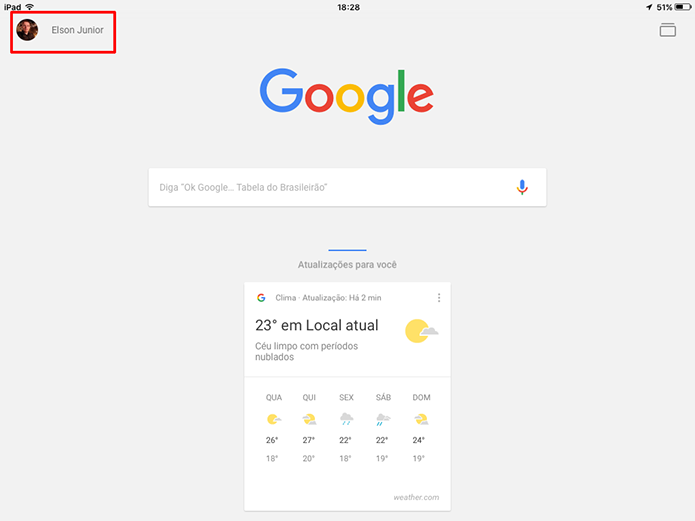 Google Search para iOS ganhou modo de pesquisa anônima (Foto: Reprodução/Elson de Souza)
Google Search para iOS ganhou modo de pesquisa anônima (Foto: Reprodução/Elson de Souza)Passo 2. Na tela que aparece, procure pela opção “Ativar modo de navegação anônima”;
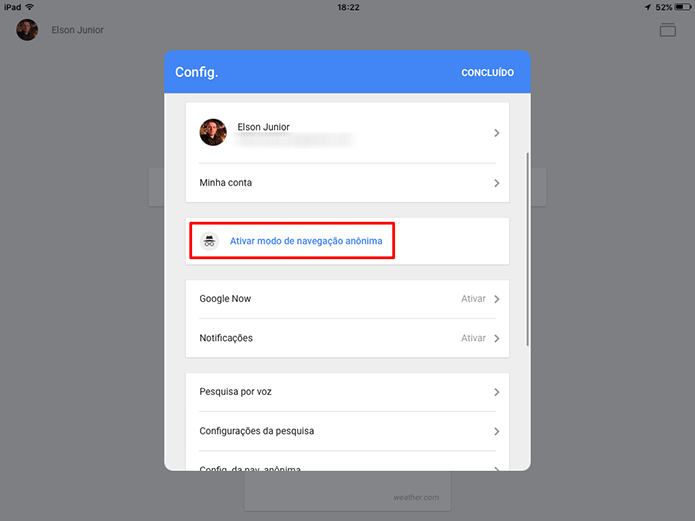 Ative a pesquisa anônima no Google App nas configurações de conta (Foto: Reprodução/Elson de Souza)
Ative a pesquisa anônima no Google App nas configurações de conta (Foto: Reprodução/Elson de Souza)Passo 3. Observe que o aplicativo adotará um tema escuro. A partir daí, basta fazer as suas pesquisas normalmente;
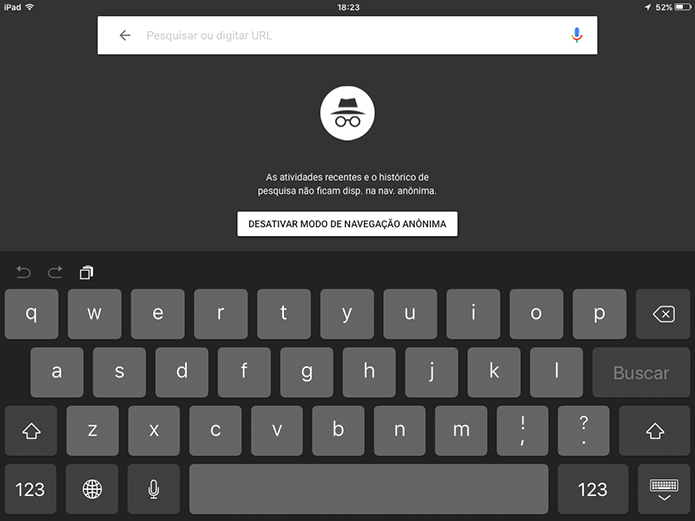 Google Search ficará escuro quando pesquisa anônima estiver ativada (Foto: Reprodução/Elson de Souza)
Google Search ficará escuro quando pesquisa anônima estiver ativada (Foto: Reprodução/Elson de Souza)Como desativar o modo anônimo
Passo 1. Quando terminar de fazer suas pesquisas, toque novamente no botão do Google na parte inferior da tela;
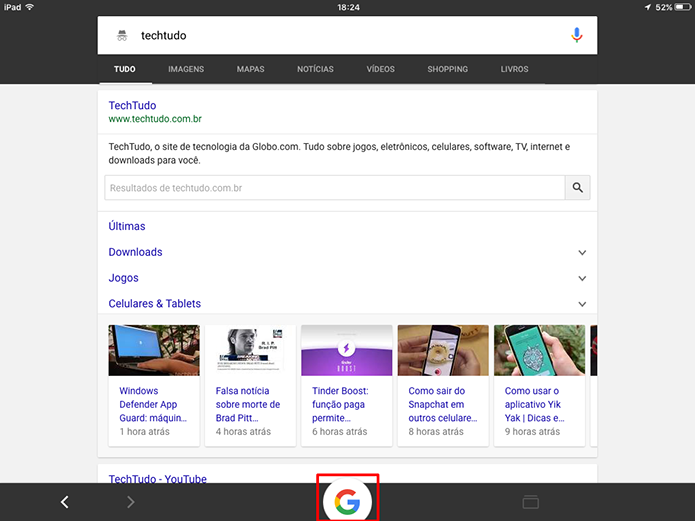 Usuário precisa voltar à tela inicial do Google Search para desativar pesquisa anônima (foto: Reprodução/Elson de Souza)
Usuário precisa voltar à tela inicial do Google Search para desativar pesquisa anônima (foto: Reprodução/Elson de Souza)Passo 2. Toque no ícone de navegação anônima na página inicial;
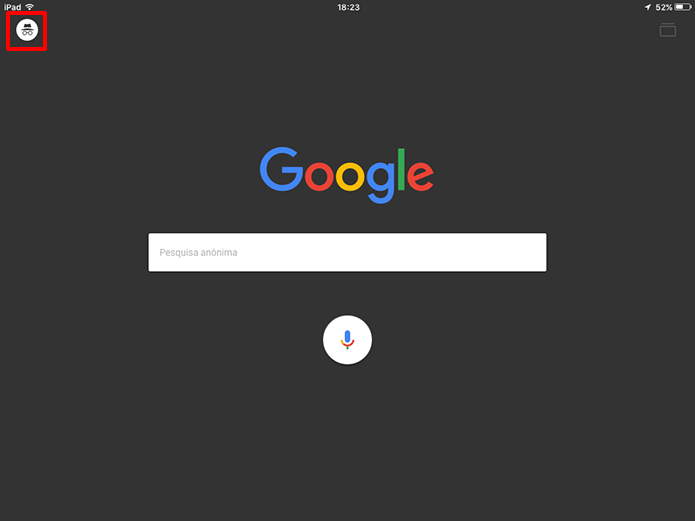 Toque no ícone de navegação anônima do Go
Toque no ícone de navegação anônima do GoPasso 3. Clique em "Desativar modo de navegação anônima";
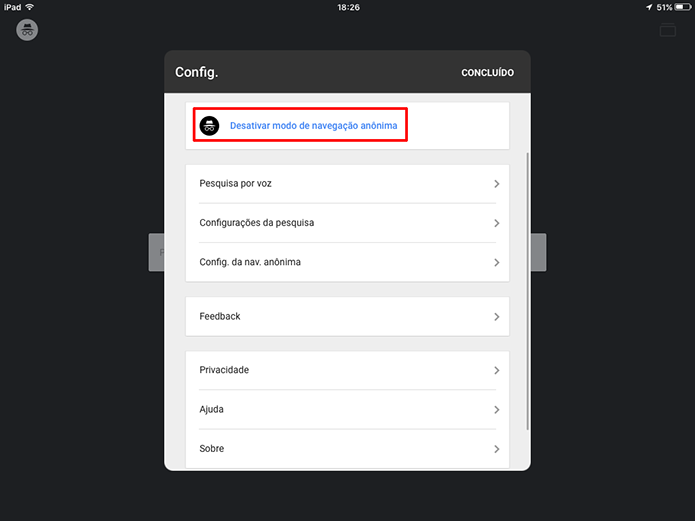 Google Search para iOS pode ter pesquisa anonima desativada pelo usuário (Foto: Reprodução/Elson de Souza)
Google Search para iOS pode ter pesquisa anonima desativada pelo usuário (Foto: Reprodução/Elson de Souza)Pronto! Agora você já sabe como fazer pesquisas anônimas com o Google no iPhone e iPad.
Como fazer o Google Now falar o meu nome? Descubra no Fórum do TechTudo.
>>> Veja o artigo completo no TechTudo
Mais Artigos...
Lista traz os jogos do Mario Bros. mais bizarros Retrospectiva 2016 do Facebook tem Impeachment, Olimpíadas e Pokémon GO Motorola One Zoom começa a receber Android 10 Star Wars Stickers: como baixar figurinhas e usar no Facebook GTA 5: entenda como funcionam os assaltos 'heists' no multiplayer online The Witcher 3 Wild Hunt: confira dicas para mandar bem no RPG Cinco jogos para celular que já foram banidos da App Store e Google Play Google testa no Brasil recurso que revela motivos de ligações de empresas Como encontrar postagens antigas no Facebook pelo iPhone Como fazer backup e salvar vídeos do Vine no Android, no iPhone e no PC O que é griefing? Entenda prática proibida no LoL, CS:GO e mais jogos FIFA 20: trailer traz novas comemorações inusitadas; veja como fazer Apps para Android: Filedrum, Freeletics e outros destaques da semana Como encontrar pessoas para conversar no Telegram Como derrotar todos os tipos de titãs no jogo Attack on Titan Dragon Ball FighterZ: como baixar e instalar o beta do game Canonical encerra Ubuntu Phone e versão desktop troca Unity por Gnome Como receber ligações apenas de contatos favoritos no iPhone? Apple Watch salva homem que caiu em lago congelado dos EUA Como criar um pendrive de instalação do macOS High Sierra

